Viele wissen, dass sie auf ihrem iPhone oder iPad einen Screenshot machen können. Sie können auch ein Video des Bildschirms aufnehmen, das den vom iPhone (iPad) wiedergegebenen Ton enthalten kann, oder Sie können das Mikrofon einschalten, um externen Ton aufzunehmen.
In diesem Artikel werden wir es Ihnen sagen wie Sie mit Ihrem iPhone oder iPad Bildschirmaufnahmen mit Ton machen können. Wir werden uns auch mit dem Problem fehlender Bildschirmaufzeichnungsschaltflächen im Kontrollzentrum befassen.
Bildschirmaufzeichnung auf einem iPhone oder iPad
Warum die Bildschirmaufzeichnungsschaltfläche nicht auf Ihrem iPhone vorhanden ist
Einige Benutzer haben versucht, den Bildschirm auf ihrem iPhone aufzuzeichnen, nur um verwirrt zu sein, dass sie keine Bildschirmaufzeichnungstaste haben. In diesem Abschnitt erklären wir Ihnen, wie Sie eine Bildschirmaufzeichnungsschaltfläche in das Kontrollzentrum auf Ihrem iPhone (oder iPad) einfügen.
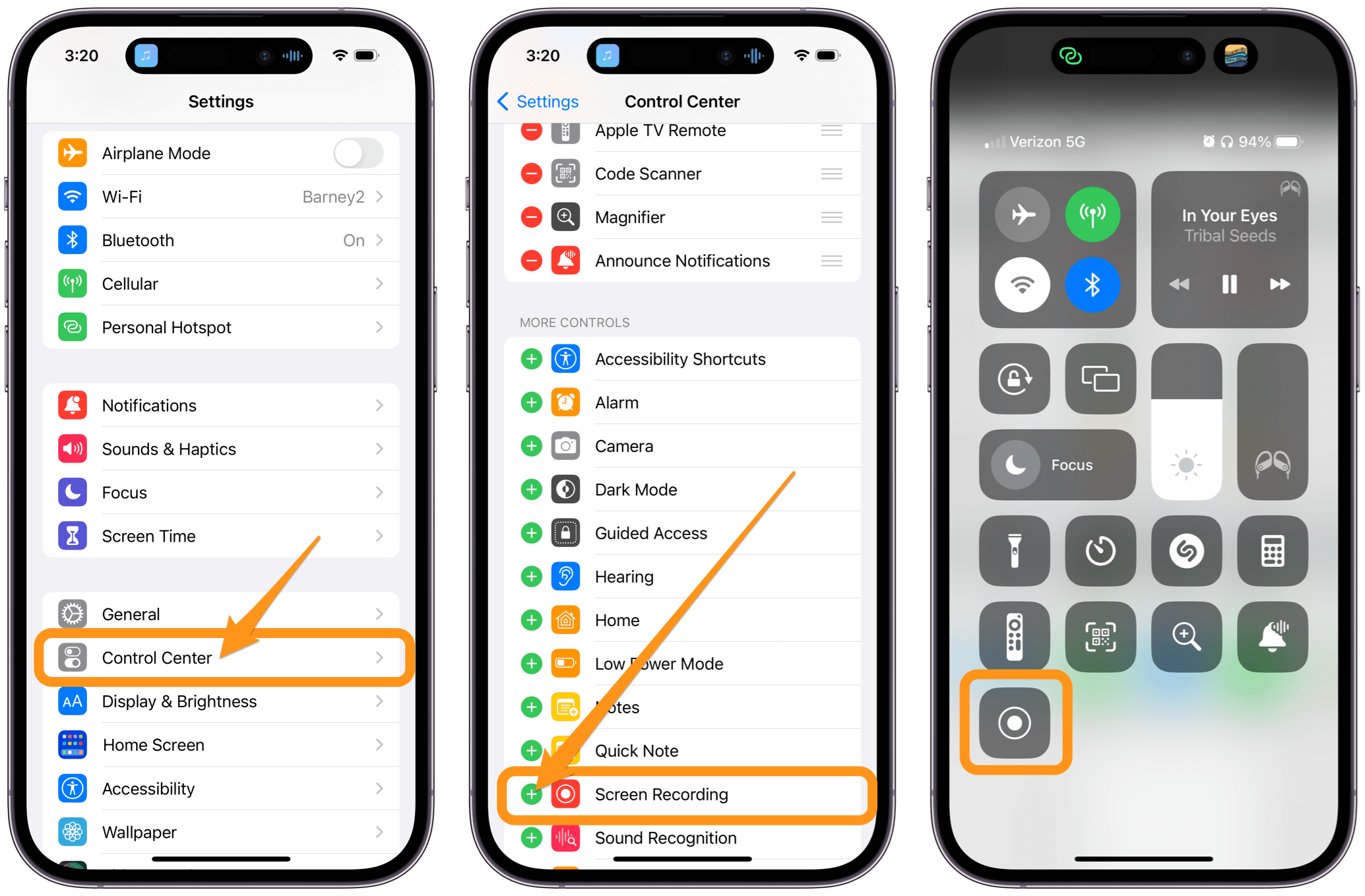
So platzieren Sie eine Aufnahmeschaltfläche im Kontrollzentrum:
Öffnen Sie Einstellungen und tippen Sie auf Kontrollzentrum. Scrollen Sie nach unten zum Abschnitt Weitere Steuerelemente. Tippen Sie auf das Pluszeichen neben Bildschirmaufnahme. Die Schaltfläche erscheint nun im Control Center.
Bildschirmaufnahme mit Ton auf iPhone oder iPad
Zunächst erklären wir Ihnen, wie Sie Bildschirmaufnahme ohne externen Ton auf Ihrem iPhone (iPad) machen. Die Aufnahme erfasst den vom iPhone erzeugten Ton (Ton von einigen Apps, wie Musik, die von der Apple Music App abgespielt wird, wird nicht aufgezeichnet):
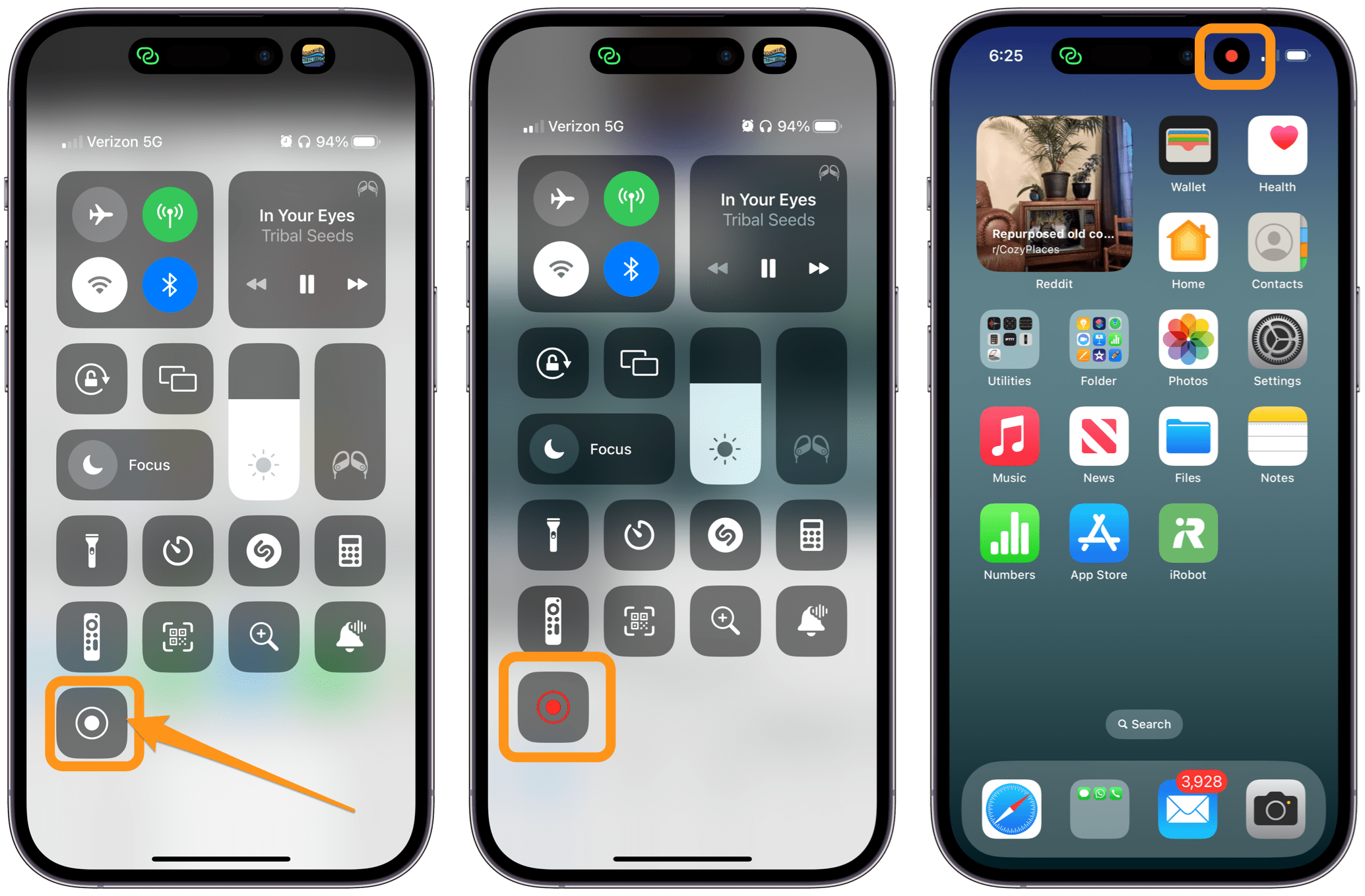 Öffnen Sie das Kontrollzentrum. Tippen Sie auf die Schaltfläche Bildschirmaufnahme. Vor Beginn der Aufnahme läuft ein 3-Sekunden-Countdown. Wenn Sie Ton über Ihr iPhone (iPad) abspielen, sollte er zusammen mit dem Bildschirm aufgezeichnet werden.
Öffnen Sie das Kontrollzentrum. Tippen Sie auf die Schaltfläche Bildschirmaufnahme. Vor Beginn der Aufnahme läuft ein 3-Sekunden-Countdown. Wenn Sie Ton über Ihr iPhone (iPad) abspielen, sollte er zusammen mit dem Bildschirm aufgezeichnet werden.
Wenn Sie außerhalb Ihres Geräts Ton aufnehmen möchten, müssen Sie das Mikrofon einschalten:
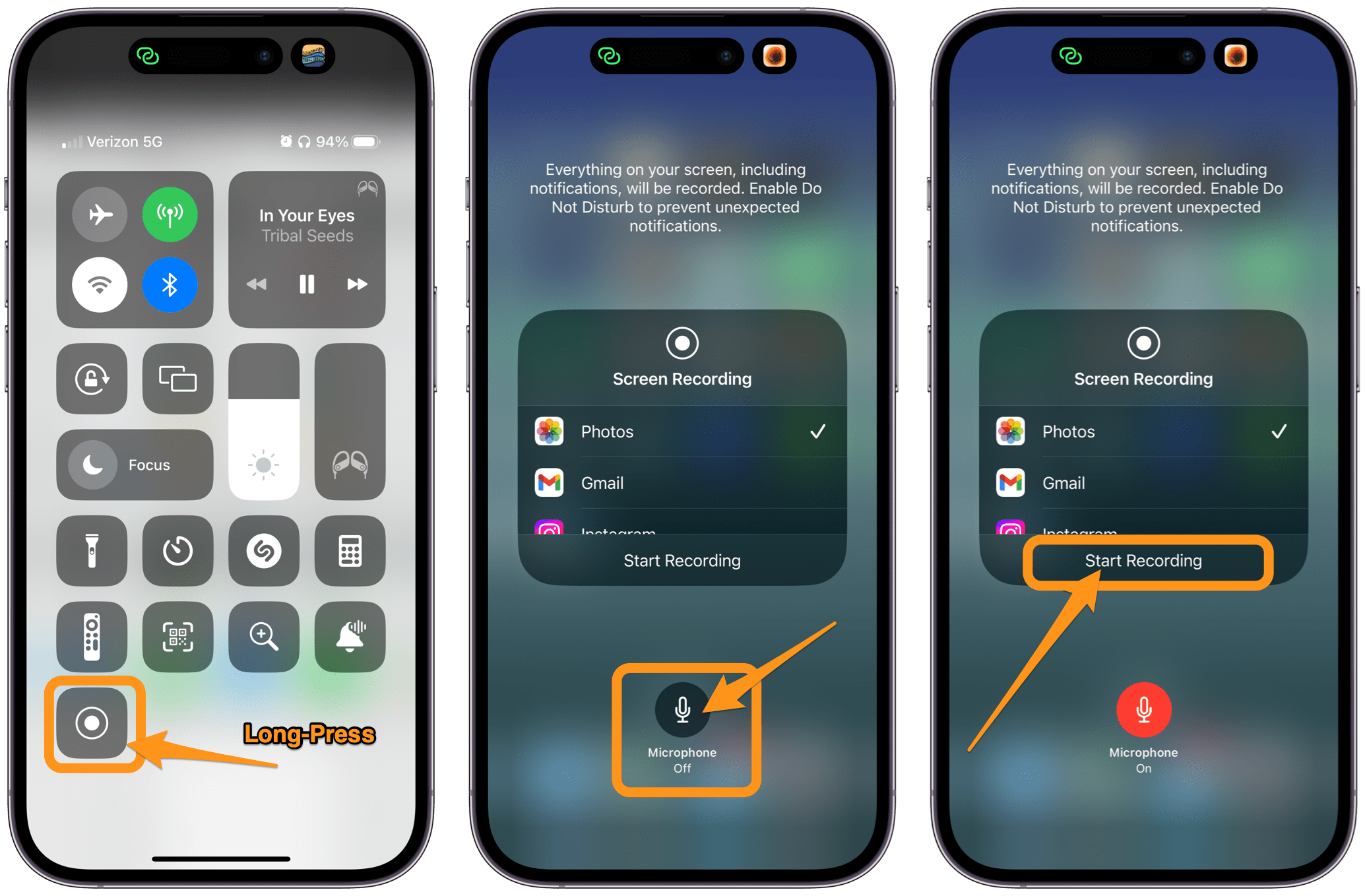 Öffnen Sie das Kontrollzentrum und drücken Sie lange auf den Bildschirm Schaltfläche Aufnahme. Tippen Sie auf die Schaltfläche Mikrofon, um das Mikrofon einzuschalten. Tippen Sie auf Aufnahme starten. Wenn Sie das Mikrofon einschalten, nimmt Ihr iPhone zusätzlich zu den externen Tönen weiterhin Töne auf, die von Ihrem Telefon kommen.
Öffnen Sie das Kontrollzentrum und drücken Sie lange auf den Bildschirm Schaltfläche Aufnahme. Tippen Sie auf die Schaltfläche Mikrofon, um das Mikrofon einzuschalten. Tippen Sie auf Aufnahme starten. Wenn Sie das Mikrofon einschalten, nimmt Ihr iPhone zusätzlich zu den externen Tönen weiterhin Töne auf, die von Ihrem Telefon kommen.
Sie können das Mikrofon auch jederzeit ein-oder ausschalten, während Sie Ihren iPhone-Bildschirm aufzeichnen. Öffnen Sie einfach das Kontrollzentrum und drücken Sie lange auf die Schaltfläche Bildschirmaufnahme und tippen Sie auf die Schaltfläche Mikrofon.
So beenden Sie die Aufnahme
Um die Aufnahme zu stoppen, können Sie entweder:
das Kontrollzentrum öffnen und auf die Schaltfläche Bildschirmaufnahme tippen. 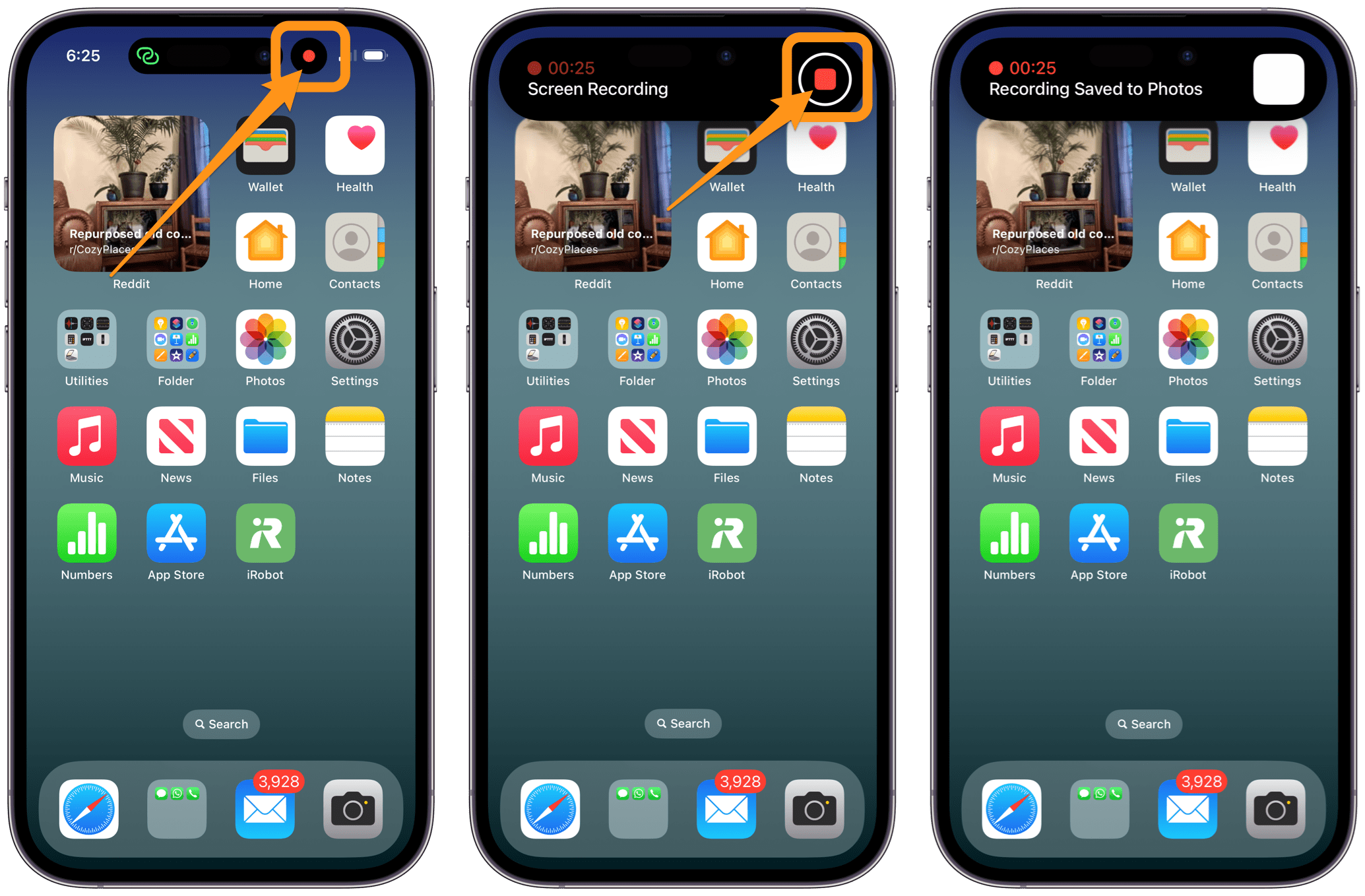 Tippen Sie auf die Bildschirmaufnahme Anzeige (roter Punkt) oben auf dem Bildschirm. Drücken Sie die Schaltfläche Stopp, um die Aufnahme zu beenden.
Tippen Sie auf die Bildschirmaufnahme Anzeige (roter Punkt) oben auf dem Bildschirm. Drücken Sie die Schaltfläche Stopp, um die Aufnahme zu beenden.
Verwandte Artikel